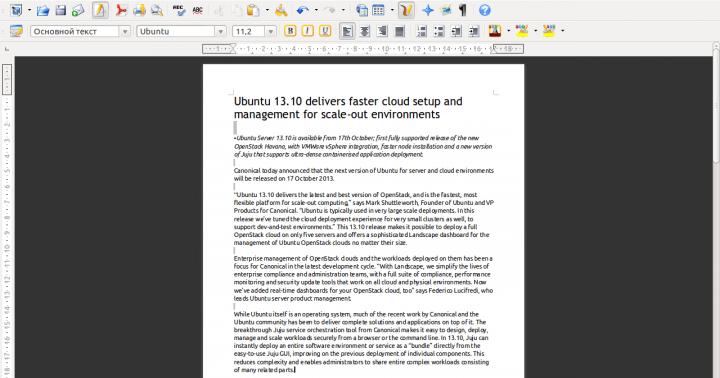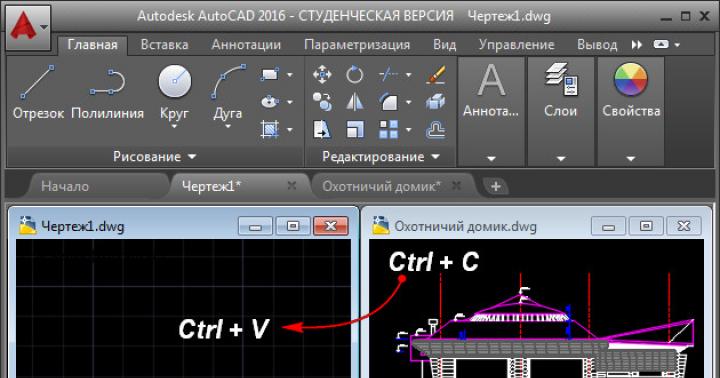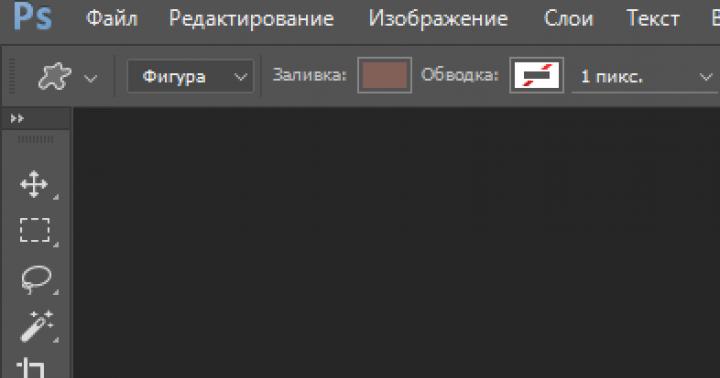Windows 10 è diverso da versione precedente Sistema operativo in questo quando si scarica il pacchetto di aggiornamento successivo insieme alla correzione carenze esistenti e aggiungendo nuove funzioni, di norma compaiono nuovi problemi ed errori durante il suo funzionamento. Ma oggi vedremo cosa fare se non si scaricano Aggiornamenti di Windows 10 a causa dell'arresto del centro di aggiornamento o di problemi con il suo funzionamento, che erano inerenti anche a Windows 8 prima del rilascio di un aggiornamento su larga scala con l'edizione 8.1.
Il materiale proposto ti dirà cosa è necessario fare quando gli aggiornamenti su Windows 10 non vengono scaricati o il loro download viene interrotto, familiarizzando con le cause del problema, i modi per risolverlo e altre opzioni per aggiornare le “dozzine” senza influire il Centro aggiornamenti.
Un'applicazione per eliminare i problemi con Windows 10 Update
La prima cosa che devi fare è utilizzare l'applicazione per risolvere i problemi che si presentano durante il download degli aggiornamenti per i "dieci". Inoltre, dentro nuova versione L'utilità del sistema operativo è diventata molto più efficiente.
1. Avviare lo strumento tramite l'applet del Pannello di controllo denominata "Risoluzione dei problemi" visualizzando gli elementi della finestra come "Icone".
2. Trova la sottosezione "Sistema/Sicurezza" e segui il collegamento "Risoluzione dei problemi utilizzando Windows Update".

Di conseguenza, i “dieci” lanceranno un programma per identificare e risolvere i problemi che impediscono la ricerca e il download degli aggiornamenti per Windows 10.
Una volta completata la scansione, alcuni fattori problematici potrebbero essere risolti automaticamente senza richiesta. Per il resto, dovrai fare clic su "Applica correzione" o "Ignora correzione" per cercare altri problemi o completare la procedura guidata.

Al completamento dell'utilità, verranno visualizzate le informazioni sui problemi rilevati e corretti, nonché sui problemi che Modalità automatica non è riuscito a risolvere.
4. Fare clic su "Chiudi" e riavviare Windows 10.

5. Avviare il Centro aggiornamenti e verificare se gli aggiornamenti rilevati vengono scaricati se il centro è stato avviato.
C'è anche uno strumento Sfondo nella sezione Risoluzione dei problemi. servizio intelligente trasmissioni BITS." Prova a cercare problemi utilizzando questo servizio, la probabilità che diventi un'ancora di salvezza è piccola, ma c'è.
Cancellazione manuale della cache degli aggiornamenti
Succede che l'utilità di risoluzione dei problemi non riesce a far fronte al compito di svuotare la cache e deve essere eseguita manualmente. Questo viene fatto come segue.
1. Disattivare la connessione Internet.
La cosa migliore da fare è metodo programmatico tramite l'icona di rete nella barra delle applicazioni.
2. Richiamare la riga di comando con diritti di amministratore (tramite il menu Win → X o il menu contestuale Start).
3. Uno per uno, inserisci ed esegui la catena di comandi usando Invio:
- net stop wuauserv - ripristino del servizio aggiornamento Windows- se è impossibile interrompere il servizio, ripetere il comando dopo aver riavviato il computer;
- net stop bits: disabilita il servizio di trasferimento in background.
4. Senza chiudere la finestra della riga di comando, vai alla directory "Windows" ed elimina la cartella "SoftwareDistribution" da essa.
5. Tornare alla riga di comando ed eseguire i comandi: net start bits e net start wuauserv.
6. Connettersi a Internet e verificare se gli aggiornamenti rilevati vengono scaricati tramite il Centro aggiornamenti.
Download degli aggiornamenti offline per Windows 10 utilizzando il metodo ufficiale
Microsoft ha fornito la possibilità di scaricare e, per gli utenti che non dispongono di Internet, il traffico è limitato o il Centro aggiornamenti non funziona correttamente, come in questo caso. Qui avrai bisogno Utilità di Windows Aggiorna Minitool.
2. Se questo viene fatto utilizzando IE, seguire il collegamento “ Internet Explorer"(guardiamo il suo esempio), altrimenti clicca su "Microsoft Download Center".
3. Inserisci il codice di aggiornamento che deve essere scaricato per l'installazione offline e fai clic su "Aggiungi".
Il sistema rileverà automaticamente il bitness del tuo sistema operativo e, se il file non contiene informazioni sul bitness, è destinato a x86.
4. Fare clic sul pulsante "Visualizza carrello".

5. Una volta completata l'aggiunta dei file richiesti, fare clic su "Carica".

Download degli aggiornamenti utilizzando un'utilità di terze parti
Gli utenti di forum.ru-board.com hanno creato un programma portatile per denominato Windows Update Minitool, che utilizza il Centro aggiornamenti per funzionare, ma è superiore in termini di funzionalità.

- Scarica l'utilità, decomprimi l'archivio scaricato ed esegui il programma.
- Fare clic su "Aggiorna" per ricevere informazioni sugli aggiornamenti correnti.
- installazione degli aggiornamenti selezionati;
- copiare i collegamenti ai file CAB nel buffer per scaricare successivamente gli aggiornamenti tramite un browser o un gestore di download.
In questo modo potrai aggiornare Windows 10 quando il Centro aggiornamenti non funziona, il computer non ha accesso a Internet o utilizza Internet senza fili a traffico limitato.
Altri problemi
Oltre ai metodi sopra descritti per aggiornare la “top ten”, dovresti considerare i seguenti punti:
- utilizzando programma antivirus con un firewall integrato o un firewall separato, prova a disabilitare il filtraggio del traffico o i programmi di sicurezza della rete e riprova ad aggiornare;
- controllare il contenuto file host- forse l'indirizzo da cui vengono scaricati gli aggiornamenti è bloccato;
- controlla le tue impostazioni rete senza fili e scopri se la “Connessione limitata” è abilitata.
E assicurati di non averlo disattivato aggiornamento automatico Windows 10, che ha causato l'impossibilità di scaricare i file per l'aggiornamento Tens.
Ogni Prodotto Windows ha il suo ciclo vitale. Inizia quando il sistema viene rilasciato per la prima volta e termina quando cessano il supporto e le correzioni dei bug. Windows 7 non fa eccezione e continuerà a ricevere aggiornamenti per un paio d'anni. In questo articolo esamineremo in dettaglio i motivi principali per cui gli aggiornamenti non sono installati in Windows 7 e come risolvere questo problema.
Descrizione del problema
Microsoft ha interrotto il supporto per Windows 7 nel 2015. Nonostante ciò, il rilascio degli aggiornamenti di sicurezza e delle correzioni degli errori di sistema durerà fino a gennaio 2020. Pertanto, il problema quando gli aggiornamenti non si avviano, non vengono scaricati o viene visualizzata una ricerca infinita è abbastanza comune e popolare.
È spesso associato a problemi di sistema o guasti di vari componenti o servizi del sistema, ma non dovrebbero essere esclusi nemmeno i virus. Una scansione completa del computer alla ricerca di minacce e un'ulteriore pulizia può aiutare, ma non è una garanzia al 100%.
Perché gli aggiornamenti di Windows 7 non vengono installati?
I motivi principali dei problemi durante il download e l'installazione degli aggiornamenti sul sistema operativo:
- Problemi con il download. Inizialmente, i file vengono scaricati nella memoria cache e archiviati lì finché l'utente non ne consente l'installazione o non riavvia il computer. Se vengono scaricati con errori, l'installazione degli aggiornamenti sul computer è impossibile. Sfortunatamente, quando scarichi nuovamente i file di aggiornamento, i dati non vengono aggiornati.
- Problemi del registro di Windows. Spesso durante l'installazione degli aggiornamenti, il problema è nascosto in un errore nelle impostazioni del registro o in parametri errati impostati nel registro.
- Il servizio Windows Update non è riuscito.
- Mancanza o quantità limitata di memoria libera sul disco di sistema. Abbastanza problema comune, perché se lo spazio richiesto sul disco rigido è piccolo, l'aggiornamento non verrà installato o verrà installato con errori.
- Nessuna connessione Internet o blocco antivirus installato. Molto spesso l'antivirus blocca file a lui sconosciuti. Disabilitarlo durante il download dell'aggiornamento risolverà questo problema.
- Bloccato da un virus.
Cosa fare se Windows 7 non si aggiorna
Se Windows 7 non installa gli aggiornamenti o li cerca all'infinito, la prima cosa che devi fare è utilizzare l'utilità "Fix It" di Microsot. Una volta avviato, risolverà automaticamente tutti i problemi relativi al centro aggiornamenti. È possibile scaricare l'utilità dal sito Web ufficiale utilizzando il collegamento.
Diamo un'occhiata ai metodi principali per risolvere il problema.
Cancellazione dei file memorizzati nella cache
Se il motivo è il download di aggiornamenti con errori, è necessario cancellare i file di aggiornamento scaricati situati nella memoria cache. E solo allora scaricali di nuovo. Per correggere l'errore quando gli aggiornamenti di Windows 7 non sono installati:

Impostazioni del registro
Il problema con il registro del sistema operativo può essere risolto rimuovendo il componente responsabile degli aggiornamenti. Segui questi passi:

Avvio dei servizi del sistema operativo
Se l'installazione di un aggiornamento in Windows 7 non riesce, il problema potrebbe risiedere in un servizio di sistema e può essere risolto eseguendo i seguenti passaggi:
- Fai clic su "Start" → nella ricerca, scrivi "Servizi" → apri questa finestra.

- Nella finestra che appare, cerca un servizio con il nome «
Aggiornamento Windows." Se il servizio è disabilitato, fai clic su "Esegui" e il problema verrà risolto.

- Se il servizio è avviato e in esecuzione, fare clic su "Stop".

- Lancio " Riga di comando"Premere "Win+R" → digitare il comando "SoftwareDistribution" → "OK".

- Nella finestra che appare, elimina tutte le cartelle e i file.

- Successivamente avviamo il servizio « aggiornamento Windows » (punto 2) e riavviare il PC.
- Vai al centro aggiornamenti e installa gli aggiornamenti senza errori precedenti.
Se non hai un aggiornamento specifico installato (viene considerato l'esempio dell'aggiornamento “kb2999226”), devi inserire il nome dell'aggiornamento nel campo di ricerca del sito, scaricarlo e installarlo sul tuo computer.
Alcuni utenti di Windows 7 riscontrano problemi con lo standard Centro aggiornamenti sistema operativo. Windows 7 cerca aggiornamenti all'infinito, non riesce a scaricarli e continua a cercarne altri.
Un problema come questo può causare molti problemi. Innanzitutto, le patch più recenti non verranno installate sul tuo computer, il che potrebbe ridurre l’efficienza del lavoro sistema operativo. In secondo luogo, mentre la ricerca è in corso, processore e memoria fisica pesantemente caricato. Questo potrebbe non essere molto evidente sui PC potenti, ma su quelli “deboli” è molto spiacevole. Questo articolo descrive cosa fare se Windows 7 Update non può completare la ricerca degli aggiornamenti.
Impostazione della ricerca automatica
in primo luogo, è necessario disabilitare completamente l'aggiornamento di Windows, che carica il sistema operativo mentre va avanti all'infinito. Successivamente potrai risolvere il problema e riattivarlo, se vuoi. Ma anche senza Aggiornamenti di Windows funziona ancora stabilmente. Molti utenti li disabilitano di proposito e non riscontrano alcun problema.
Dovrai effettuare le seguenti operazioni:
Questo è seguito da per riavviare un computer per smettere di cercare. Ora il tuo sistema non proverà a cercare nuovi aggiornamenti. Se è necessario abilitare questa funzione, è possibile farlo nello stesso menu.
Interruzione di un servizio
In alcuni casi, il metodo sopra descritto potrebbe non funzionare. Ad esempio, quando provi a riavviare, il computer impiegherà molto tempo a scaricare e installare qualche tipo di patch. E dopo averlo spento e riacceso manualmente, tutte le impostazioni tornano a lo stato iniziale. E di conseguenza, ricomincerà la ricerca infinita di aggiornamenti di Windows 7. Per risolvere questo problema, è necessario disattivare completamente il servizio responsabile del lavoro Centro aggiornamenti.

Dopo questi passaggi, la ricerca degli aggiornamenti sarà completata. Per eseguirlo è necessario riportare le configurazioni del servizio al loro stato originale.
In alcuni casi, interrompere il servizio e riavviarlo potrebbe risolvere il problema. Provalo prima di ricorrere a metodi più complessi se il tuo computer impiega molto tempo a cercare nuove patch.
Correzione degli errori nei file di sistema
Spesso di conseguenza sorgono problemi di questo tipo danni a file di sistema importanti. Ciò potrebbe verificarsi di conseguenza fallimenti del sistema , azioni dei programmi antivirus, installazione errata aggiornamenti precedenti e così via.
Nel sistema operativo Windows c'è utilità speciale, con il quale puoi trovare e correggere automaticamente errori simili. Non dispone di una GUI, quindi gli utenti devono avviare il prompt dei comandi del sistema per utilizzarlo.
Questo viene fatto come segue:

Se vuoi copiare questa linea, devi usare menù contestuale cliccando fare clic con il tasto destro mouse all'interno della finestra. La combinazione Ctrl + V nella console non funziona.
Dopo di che Windows eseguirà la scansione di tutto file di sistema . Tutti gli errori rilevati verranno corretti. Successivamente, dovresti riavviare il computer e iniziare nuovamente a cercare gli aggiornamenti. Se il processo è ancora troppo lento- è necessario cercare altri modi per risolvere il problema.
Microsoft ha rilasciato aggiornamento speciale per i loro sistemi operativi, applicando patch a Windows Update, che cerca incessantemente aggiornamenti. I collegamenti per il download si trovano sul sito Web ufficiale dello sviluppatore, quindi puoi scaricare la patch senza ricorrere ai servizi Centro aggiornamenti.
- Per i proprietari Versione a 32 bit Windows - https://www.microsoft.com/en-us/download/details.aspx?id=49542
- Per Windows con 64 bit architettura - https://www.microsoft.com/en-us/download/details.aspx?id=49540

Hai bisogno seleziona la lingua dell'interfaccia del tuo sistema operativo e clicca sul pulsante rosso Download. Allora basta eseguire il file scaricato, attendere il completamento dell'installazione e riavvia il tuo computer. Nella maggior parte dei casi, questa patch risolve tutti i problemi che si presentano.
Aggiorna KB3020369 e KB3172605
Se la soluzione precedente non ha aiutato, dovresti aggiornare i sette installando altri due aggiornamenti, riavviando il computer tra le loro installazioni. Questo metodo è stato suggerito da molti dei nostri lettori e aiuta davvero.
Strumento di risoluzione dei problemi Microsoft
Un altro modo per risolvere il problema è utilizzare lo strumento di risoluzione dei problemi Microsoft. La sua azione è in qualche modo simile a “sfc /scannow”, con la differenza che è stato creato appositamente per Centro aggiornamenti e può risolvere un numero significativamente maggiore di problemi. Oltretutto, ha un'interfaccia grafica, il che rende più semplice per gli utenti non abituati a lavorare nella console.
Eseguire le seguenti operazioni:


Attendi il completamento della scansione del sistema operativo. Se l'utilità rileva eventuali problemi, lo segnalerà e applicherà automaticamente le correzioni.
Ci auguriamo che questo articolo abbia contribuito a eliminare la ricerca infinita di aggiornamenti alla settima versione di Windows, accelerando notevolmente il tuo computer e rendendolo molto più stabile.
Video sull'argomento
Buona giornata, amici! Probabilmente tutti sanno che aggiornando i prodotti software, non solo si espandono le capacità del programma aggiornato, ma si migliora anche la sicurezza del computer nel suo complesso. A volte, durante questa procedura, si verificano diverse situazioni, quindi ho deciso di toccare l'argomento del motivo per cui non sono installati gli aggiornamenti di Windows 7. Potrebbero non esserci molti motivi per cui un aggiornamento non si verifica in Windows 7.
In questo articolo cercherò di raccontarti tutto nel modo più breve e chiaro possibile. Con gli altri Versioni di Windows tutto è uguale, ad eccezione di alcune sottigliezze (ad esempio, in XP "Windows Update" si apre in modo leggermente diverso). Tuttavia, non credo che abbia importanza, quindi eccoci qui!
Diagnosi del problema con un'utilità di Microsoft
Proviamo a riprendere il processo manualmente! Per fare ciò, come prima opzione, puoi provare a scaricare dal sito ufficiale dell’azienda Strumento Microsoft Risoluzione dei problemi di Windows Update. Per scaricare l'utilità, dobbiamo andare al sito ufficiale, link.
Ora devi fare clic sull'immagine con un uomo che tiene una chiave tra le mani per scaricare questo programma.

Quindi installalo sul tuo computer. Seleziona la casella "Accetto", quindi fai clic su "Avanti".

Quando l'utilità è installata, puoi provare ad aggiornare Windows 7. Cioè, come hai capito, non è richiesto ulteriore intervento da parte dell'utente, poiché il programma fa tutto automaticamente.

Controllo delle impostazioni di sistema
Se il metodo sopra non ti ha aiutato, procedi con Configurazione di Windows per aggiornare senza download aggiuntivi. Per fare ciò, segui questo percorso: “Start” - “Pannello di controllo” - “Sistema e sicurezza”.
Successivamente, fai clic su "Windows Update". Sul lato sinistro dello schermo c'è una scritta: "Cerca aggiornamenti", fai clic su questa voce. Aspetta un po ', dopodiché sulla destra apparirà il pulsante "Installa ora", che, come hai capito, deve essere cliccato per iniziare l'installazione.

Molte richieste
Se ancora non riesci a risolvere il problema, chiudi tutte le finestre relative a Windows Update e riprova dopo circa 20 minuti. Nel frattempo puoi leggere ulteriormente l'articolo.
Puoi anche attendere finché non si verifica l'aggiornamento pianificato. Se non lo hai configurato, allora facciamolo ora. Per fare ciò, fai clic su "Impostazioni" a sinistra.

Seleziona tutte le caselle e seleziona "Installa gli aggiornamenti automaticamente (consigliato)". Specifica un orario conveniente per scaricare e installare gli aggiornamenti.

Non dimenticare di fare clic su "OK" per applicare tutti i passaggi precedenti.
Server proxy
È possibile che tu stia tentando di scaricare gli aggiornamenti tramite Internet al lavoro. Ma gli amministratori, chiudendo le porte attraverso le quali vengono scaricati gli aggiornamenti, pongono un vicolo cieco a questo compito.
Per verificarlo, puoi portare un computer o un laptop a casa tua e provare a farlo tramite Internet. Se hai un computer, non ha senso trasportare questo colosso, quindi vai all'amministratore e parla della situazione che si è creata. Raccontaci quali misure hai adottato per fargli capire che ora c'è urgente bisogno del suo aiuto.
Strumenti di sicurezza e virus
Hai un firewall o un antivirus installato? Quindi prima dell'aggiornamento è necessario disabilitare tutto il software relativo alla sicurezza. È possibile che siano loro a bloccare la comunicazione con i server Microsoft.
I virus potrebbero essere il motivo per cui non vengono installati gli aggiornamenti per Windows 7. Per controllare la presenza di virus nel tuo computer, scarica utilità gratuita O . Questi programmi non richiedono installazione e sono intuitivi da usare. Se vengono rilevati virus, possiamo rimuoverli in sicurezza.
Se è presente un firewall, aggiungi una regola di eccezione per questi siti:
http://*.update.microsoft.com
https://*.update.microsoft.com
http://download.windowsupdate.com
Se si verificano errori durante l'aggiornamento
Se riscontri errori durante l'aggiornamento di Windows, questo strumento ti tornerà utile. Per scaricare la correzione, vai a . A proposito, nella stessa pagina, dopo aver parlato di come funziona questa utility, ci sono anche alcuni consigli relativi al mio articolo.
Proprio come l'ultima volta, fai clic sull'immagine con l'uomo, scarica l'utilità e installala sul tuo computer. Come scaricare e installare il programma può essere visto visivamente un po' più in alto, ma penso che tu ricordi tutto.
Problemi minori
Se hai ancora una domanda irrisolta sul motivo per cui gli aggiornamenti di Windows 7 non sono installati, controlla lo spazio libero sul tuo disco rigido. Non importa quanto possa sembrare banale e stupido, nella mia pratica c'è stato un caso in cui l'unità C: era completamente piena e l'utente voleva anche caricarla con gli aggiornamenti per Windows 7.
A proposito, affinché il sistema funzioni stabilmente, dovresti avere 3-5 GB di spazio libero sull'unità C:. Un po' distratto, ma è vero punto importante per gli utenti.
Hai Windows senza licenza? Stai utilizzando una versione piratata? Quindi questo problema potrebbe essere correlato all'illegalità Software. Se ti trovi in questa situazione, dimentica qualsiasi aggiornamento.
Naturalmente, per scaricare gli aggiornamenti è necessario disporre dell'accesso a Internet. Controlla se la tua connessione Internet è stata interrotta. Puoi anche chiudere tutti i programmi, anche quelli che non riguardano Internet.
Quindi ho elencato tutti i principali problemi del sistema che potrebbero impedire l'aggiornamento di Windows. Spero sinceramente che tu abbia trovato una soluzione che abbia corretto la situazione.
L'aggiornamento del sistema allo stato più recente è un fattore molto importante per il suo corretto funzionamento e la sua sicurezza. Diamo un'occhiata ai motivi per cui potrebbero esserci problemi con l'installazione degli aggiornamenti e ai modi per risolverli.
I motivi per cui gli aggiornamenti non vengono scaricati sul PC possono essere guasti del sistema o semplicemente impostazioni dell'utente che impediscono l'aggiornamento del sistema. Consideriamo tutte le possibili opzioni per questo problema e le sue soluzioni, iniziando dai casi più semplici e finendo con i fallimenti complessi.
Motivo 1: disabilitare la funzionalità in Windows Update
Il motivo più semplice per cui i nuovi componenti non vengono scaricati e installati in Windows 7 è disabilitare questa funzionalità in "Aggiornamento Windows". Naturalmente, se l'utente desidera che il sistema operativo sia sempre aggiornato, questa funzione deve essere abilitata.


Ma per qualche motivo, anche quando la funzione è disabilitata, l'icona sopra potrebbe non essere presente nella barra delle applicazioni. Poi c'è un'altra possibilità per risolvere il problema.
- Clic "Inizio". Spostati in "Pannello di controllo".
- Clic "Sistema e sicurezza".
- Nella finestra che appare, fai clic su "Attiva o disattiva gli aggiornamenti automatici".

Puoi anche arrivarci inserendo il comando nella finestra "Correre". Per molti questo percorso sembra più veloce e conveniente. Comporre Vittoria+R. apparirà "Correre". Accedere:
Clic "OK".
- Aprirà "Centro aggiornamenti". Nel menu laterale, fare clic su "Impostazioni".
- Per ciascuna delle due opzioni sopra descritte, verrà visualizzata una finestra per selezionare come installare i nuovi componenti. Se sul campo « Aggiornamenti importanti» set di parametri "Non controllare gli aggiornamenti", allora questo è il motivo per cui il sistema non viene aggiornato. Quindi i componenti non solo non vengono installati, ma nemmeno scaricati o cercati.
- È necessario fare clic su quest'area. Si aprirà un elenco di quattro modalità. Si consiglia di impostare il parametro "Installa gli aggiornamenti automaticamente". Quando si selezionano le modalità "Cerca aggiornamenti..." O "Scarica aggiornamenti..." L'utente dovrà installarli manualmente.
- Nella stessa finestra, assicurati che tutti i parametri siano selezionati. Clic "OK".







Motivo 2: interruzione del servizio
La causa del problema in studio potrebbe anche essere la disabilitazione del servizio corrispondente. Ciò può essere causato dalla disabilitazione manuale da parte di uno degli utenti o da un errore di sistema. È necessario accenderlo.
- Clic "Inizio". Clic "Pannello di controllo".
- Clic "Sistema e sicurezza".
- Registrazione "Amministrazione".
- Qui viene presentata un'ampia gamma di utilità di sistema. Clic "Servizi".

IN "Responsabile del servizio" Puoi arrivarci in un altro modo. Per fare questa chiamata "Correre" (Vittoria+R) e inserisci:
Clic "OK".
- Viene visualizzata una finestra "Servizi". Fare clic sul nome del campo "Nome" per disporre l'elenco dei servizi in ordine alfabetico. Cerca il nome "Aggiornamento Windows". Taggalo. Se sul campo "Stato" non vale il valore "Lavori", ciò significa che il servizio è disabilitato. Inoltre, se sul campo "Tipo di avvio" impostato su qualsiasi valore tranne "Disabilitato", quindi è possibile avviare il servizio semplicemente facendo clic sull'iscrizione "Correre" sul lato sinistro della finestra.

Se sul campo "Tipo di avvio" c'è un parametro "Disabilitato", non sarà possibile avviare il servizio utilizzando il metodo sopra indicato, dal momento dell'iscrizione "Correre" semplicemente mancherà nel posto previsto.

Se sul campo "Tipo di avvio" opzione installata "Manualmente", quindi ovviamente è possibile eseguire l'attivazione utilizzando il metodo sopra descritto, ma ogni volta dopo aver avviato il computer dovrai farlo manualmente, il che non va bene.
- Quindi, nei casi in cui sul campo "Tipo di avvio" valore impostato "Disabilitato" O "Manualmente", fare doppio clic sul nome del servizio con il tasto sinistro del mouse.
- Viene visualizzata la finestra delle proprietà. Fare clic su un'area "Tipo di avvio".
- Nell'elenco che si apre, seleziona .
- Quindi fare clic "Correre" E "OK".

Ma in alcune situazioni il pulsante "Correre" potrebbe essere inattivo. Questo accade quando si è sul campo "Tipo di avvio" il valore precedente era "Disabilitato". In questo caso, impostare il parametro "Automatico (avvio ritardato)" e premere "OK".
- Torniamo a "Responsabile del servizio". Evidenziare il nome del servizio e fare clic "Correre".
- La funzione verrà abilitata. Ora di fronte al nome del servizio nei campi "Stato" E "Tipo di avvio" i valori dovrebbero essere visualizzati di conseguenza "Lavori" E "Automaticamente".











Motivo 3: problemi con il servizio
Ma c'è una situazione in cui il servizio sembra essere in esecuzione, ma tuttavia non funziona correttamente. Naturalmente non sarà possibile verificare concretamente se sia così, ma se metodi standard abilitare la funzione non ha aiutato, quindi eseguiamo le seguenti manipolazioni.
- Vai a "Responsabile del servizio". Evidenziare "Aggiornamento Windows". Clic "Interrompere il servizio".
- Ora devi andare alla directory "Distribuzione del software" per eliminare tutti i dati presenti. Questo può essere fatto usando una finestra "Correre". Chiamalo premendo Vittoria+R. Accedere:
Distribuzione del software
Clic "OK".
- La cartella si apre "Distribuzione del software" nella finestra "Conduttore". Per selezionarne tutto il contenuto, digitare CTRL+A. Una volta selezionato, premere il tasto per eliminarlo. Eliminare.
- Viene visualizzata una finestra in cui è necessario confermare le proprie intenzioni facendo clic "SÌ".
- Dopo l'eliminazione, torna a "Responsabile del servizio" e avviare il servizio secondo lo scenario già descritto sopra.
- Successivamente, riavvia il computer e prova ad aggiornare manualmente il sistema in modo da non aspettare che esegua questa procedura automaticamente. Vai a "Aggiornamento Windows" e premere "Controlla gli aggiornamenti".
- Il sistema eseguirà la procedura di ricerca.
- Al termine, se vengono rilevati componenti mancanti, una finestra ti chiederà di installarli. clicca qui "Installare aggiornamenti".
- Successivamente è necessario installare i componenti.








Motivo 4: mancanza di spazio libero su disco
Il motivo dell'impossibilità di aggiornare il sistema potrebbe essere semplicemente il fatto che non c'è abbastanza spazio libero sul disco su cui si trova Windows. Quindi il disco deve essere ripulito dalle informazioni non necessarie.
Naturalmente, il modo più semplice è semplicemente eliminare determinati file o spostarli su un'altra unità. Dopo la rimozione, non dimenticare di pulire "Cestino". Altrimenti, anche se i file scompaiono, potrebbero continuare a occupare spazio su disco. Ma ci sono anche situazioni in cui sembra che non ci sia nulla da eliminare sul disco Cè presente solo il contenuto importante e non c'è nessun posto dove spostarlo su altri dischi, poiché anch'essi sono "pieni" di capacità. In questo caso, utilizzare il seguente algoritmo di azioni.
- Clic "Inizio". Vai al menu per nome "Computer".
- Si apre una finestra con l'elenco dei supporti di memorizzazione collegati questo computer. Saremo interessati al gruppo « Dischi rigidi»
. Fornisce un elenco di unità logiche collegate al computer. Avremo bisogno del disco su cui è installato Windows 7. Di norma, questo è il disco C.
La quantità di spazio libero su di esso è indicata sotto il nome del disco. Se è inferiore a 1 GB (e si consiglia di avere 3 GB o più di spazio libero), questo potrebbe essere il motivo dell'impossibilità di aggiornare il sistema. L'indicatore rosso indica anche che il disco è pieno.
- Fare clic con il tasto destro sul nome del disco ( RMB). Seleziona dall'elenco "Proprietà".
- Viene visualizzata la finestra delle proprietà. Nella scheda "Sono comuni" premere "Pulizia del disco".
- Successivamente, verrà eseguita un'operazione per stimare la quantità di spazio che può essere liberato.
- Dopo il suo completamento, apparirà lo strumento "Pulizia del disco". Indicherà quanto spazio può essere liberato eliminando questo o quel gruppo di file temporanei. Selezionando le caselle è possibile specificare quali file eliminare e quali lasciare. Tuttavia, puoi lasciare queste impostazioni come predefinite. Se sei soddisfatto della quantità di dati da eliminare, fai clic su "OK", altrimenti premere "Pulisci i file di sistema".
- Nel primo caso, la pulizia avverrà immediatamente, nel secondo lo strumento di raccolta delle informazioni verrà nuovamente avviato per stimare la quantità di spazio che può essere liberato. Questa volta eseguirà la scansione anche delle directory di sistema.
- La finestra si aprirà di nuovo "Pulizia del disco". Questa volta verrà visualizzato un volume maggiore di oggetti eliminati, poiché verranno presi in considerazione anche alcuni file di sistema. Ancora una volta, seleziona le caselle a tua discrezione, a seconda di cosa esattamente desideri eliminare, quindi fai clic "OK".
- Apparirà una finestra che chiede se l'utente è pronto per eliminare definitivamente i file selezionati. Se sei sicuro delle tue azioni, fai clic su "Cancella file".
- Quindi viene avviata la procedura di pulizia del disco.
- Al termine, riavvia il PC. Di nuovo alla finestra "Computer", l'utente potrà verificare quanto spazio libero è aumentato su disco di sistema. Se era il sovraffollamento a causare l'impossibilità di aggiornare il sistema operativo, ora è stato eliminato.











Motivo 5: impossibile caricare i componenti
Il motivo per cui non è possibile aggiornare il sistema potrebbe essere dovuto a un errore di avvio. Ciò potrebbe essere causato errore di sistema o una banale interruzione di Internet. Questa situazione porta al fatto che il componente non si carica completamente e questo a sua volta porta all'impossibilità di installare altri componenti. In questo caso è necessario svuotare la cache di download in modo che il componente possa essere scaricato nuovamente.

Motivo 6: errori di registro
L'impossibilità di aggiornare il sistema potrebbe essere causata da errori nel registro di sistema. In particolare, ciò è evidenziato dall'errore 80070308 . Per risolvere questo problema, attenersi alla seguente procedura: Prima di iniziare a manipolare il registro, si consiglia di creare un punto di ripristino del sistema o di crearne una copia di backup.

Altri motivi
Esistono numerosi motivi più generali per cui è impossibile aggiornare il sistema. Innanzitutto potrebbero trattarsi di difetti sul sito Web stesso di Microsoft o di problemi con il provider. Nel primo caso puoi solo aspettare, nel secondo il massimo che si può fare è cambiare provider di servizi Internet.
Inoltre, il problema che stiamo studiando potrebbe sorgere a causa della penetrazione dei virus. Pertanto, in ogni caso, si consiglia di controllare il computer con un'utilità antivirus, ad esempio Dr.Web CureIt.
È raro, ma ci sono anche casi in cui l'antivirus standard blocca la possibilità di aggiornare Windows. Se non riesci a trovare la causa del problema, disabilita temporaneamente l'antivirus e prova a scaricarlo. Se il download e l'installazione dei componenti sono stati completati correttamente, in questo caso eseguire uno dei due altre impostazioni utilità antivirus, aggiungendo il sito Web Microsoft alle eccezioni o modificando del tutto l'antivirus.
Se i metodi elencati per risolvere il problema non sono stati d'aiuto, puoi provare a ripristinare il sistema a un punto di ripristino creato in un momento in cui gli aggiornamenti venivano effettuati normalmente. Questo, ovviamente, se tale punto di ripristino esiste su un computer specifico. Come ultima risorsa, è possibile reinstallare il sistema.
Come puoi vedere, ci sono diversi motivi per cui il sistema non può essere aggiornato. E ognuno di loro ha un'opzione, o anche più opzioni, per correggere la situazione che si è creata. La cosa principale qui è non commettere errori e spostarsi dal massimo modi semplici a quello più radicale e non viceversa. Dopotutto, il motivo potrebbe essere del tutto banale.